Perdre des données est difficile, mais découvrir que les fichiers que vous avez réussi à récupérer sont endommagés est encore pire. Les gens se sentent désemparés après avoir consacré du temps et des efforts à la récupération de leurs documents importants, pour finalement se rendre compte qu'ils sont inutilisables. Cela se produit pour diverses raisons, comme l'utilisation de mauvaises méthodes de récupération ou d'un logiciel obsolète, ou parce que le périphérique de stockage lui-même est endommagé.
Dans ce guide complet, nous allons explorer les raisons de la corruption des fichiers après la récupération et fournir des solutions pratiques pour résoudre le problème. Nous aborderons différentes méthodes, notamment des outils de réparation spécialisés, des utilitaires intégrés et des techniques manuelles, pour vous aider à récupérer et à réparer vos fichiers corrompus.
Partie 1 : Pourquoi les fichiers sont-ils corrompus après la récupération ?
Avant de se pencher sur les solutions, il est essentiel de comprendre pourquoi les fichiers peuvent être corrompus après un processus de récupération. Voici quelques raisons qui peuvent déclencher une telle situation :
- Processus de récupération incomplet ou interrompu : Si le processus de récupération des données est interrompu ou terminé prématurément, il peut en résulter des transferts de fichiers incomplets, entraînant une corruption.
- Erreurs de disque ou secteurs défectueux : Si le support de stockage d'origine (disque dur, lecteur USB ou carte mémoire) présente des dommages physiques ou des secteurs défectueux, les fichiers récupérés peuvent être corrompus ou incomplets.
- Méthodes de récupération inappropriées : L'utilisation d'outils ou de techniques de récupération inappropriés ou obsolètes peut entraîner une corruption des fichiers, en particulier lorsqu'il s'agit de systèmes de fichiers complexes ou de formats de fichiers propriétaires.
- Erreurs du système de fichiers : La corruption du système de fichiers lui-même peut endommager ou rendre illisibles les fichiers récupérés.
Comprendre ces causes potentielles peut vous aider à prendre des mesures préventives et à choisir les méthodes de récupération appropriées pour minimiser le risque de corruption des fichiers.
Partie 2 : Comment résoudre le problème des fichiers corrompus après la récupération ?
Dans cette section, nous allons explorer quelques méthodes pour résoudre le problème "Les fichiers sont corrompus après la récupération".
Solution 1 : Utiliser Wondershare Repairit pour réparer le fichier récupéré corrompu
Une excellente façon de réparer les fichiers endommagés après les avoir récupérés est d'utiliser un outil spécial conçu pour réparer les fichiers. Ces outils peuvent analyser et réparer différents types de fichiers endommagés, ce qui est très utile lorsque vos fichiers récupérés sont endommagés.
Il existe plusieurs outils de réparation de fichiers sur le marché, mais l'un d'entre eux se démarque Wondershare Repairit. Ce puissant logiciel est capable de réparer un large éventail de formats de fichiers, y compris des documents, des images, des vidéos, etc. Il utilise des algorithmes avancés pour analyser et réparer les fichiers corrompus, ce qui en fait une solution efficace à ce problème.

Wondershare Repairit - Réparation de fichiers
1 010 994 personnes l'ont téléchargé.
-
Réparation des fichiers endommagés à tous les niveaux de corruption, notamment les fichiers vierges, les fichiers qui ne peuvent pas être ouverts, le format non reconnu, le contenu illisible, les fichiers dont la mise en page a été modifiée, pour n'en citer que quelques-uns.
-
Prise en charge de tous les formats de fichiers pour la réparation : PDF, Word, Excel, PowerPoint, Adobe et Zip.
-
Répare parfaitement les fichiers corrompus avec un taux de réussite très élevé, sans modifier le fichier d'origine.
-
Aucune limite concernant le nombre et la taille des fichiers pouvant être réparés.
-
Compatibilité avec Windows 11/10/8/7/Vista, Windows Server 2003/2008/2012/2016/2019/2022 et macOS 10.10 ~ macOS 13.
Wondershare Repairit est facile à utiliser et peut réparer de nombreux fichiers corrompus qui surviennent après la récupération. Il est populaire en raison de sa simplicité et de ses solides fonctions de réparation.
Pour utiliser Wondershare Repairit, suivez les étapes suivantes :
Étape 1: Ouvrez l'application Repairit sur votre PC et sélectionnez "Réparation de fichiers" pour continuer.

Étape 2: Cliquez sur le bouton "Ajouter" et localisez les fichiers corrompus que vous souhaitez réparer.
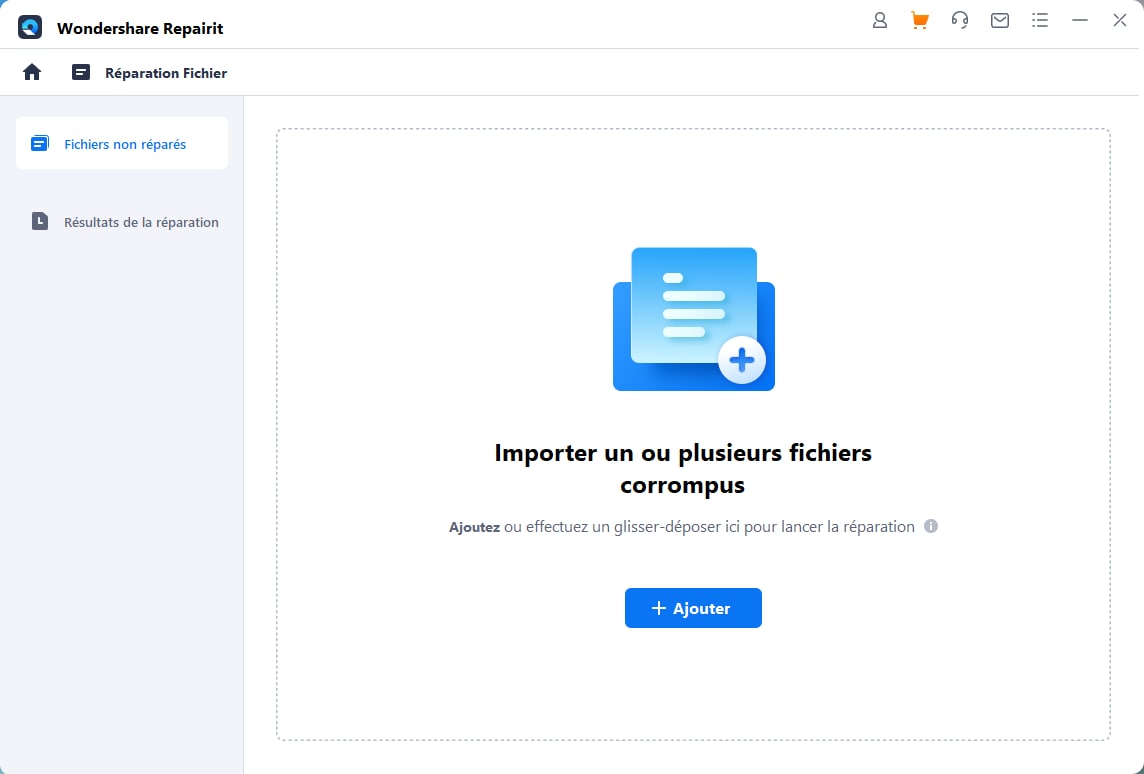
Étape 3: Wondershare Repairit va maintenant télécharger les fichiers. Le processus de réparation commencera immédiatement. Cliquez sur le bouton "Réparer" pour réparer les fichiers corrompus.

Étape 4: Examinez l'aperçu et cliquez sur le bouton "Enregistrer". Les fichiers réparés seront enregistrés à l'endroit désigné sur votre ordinateur.
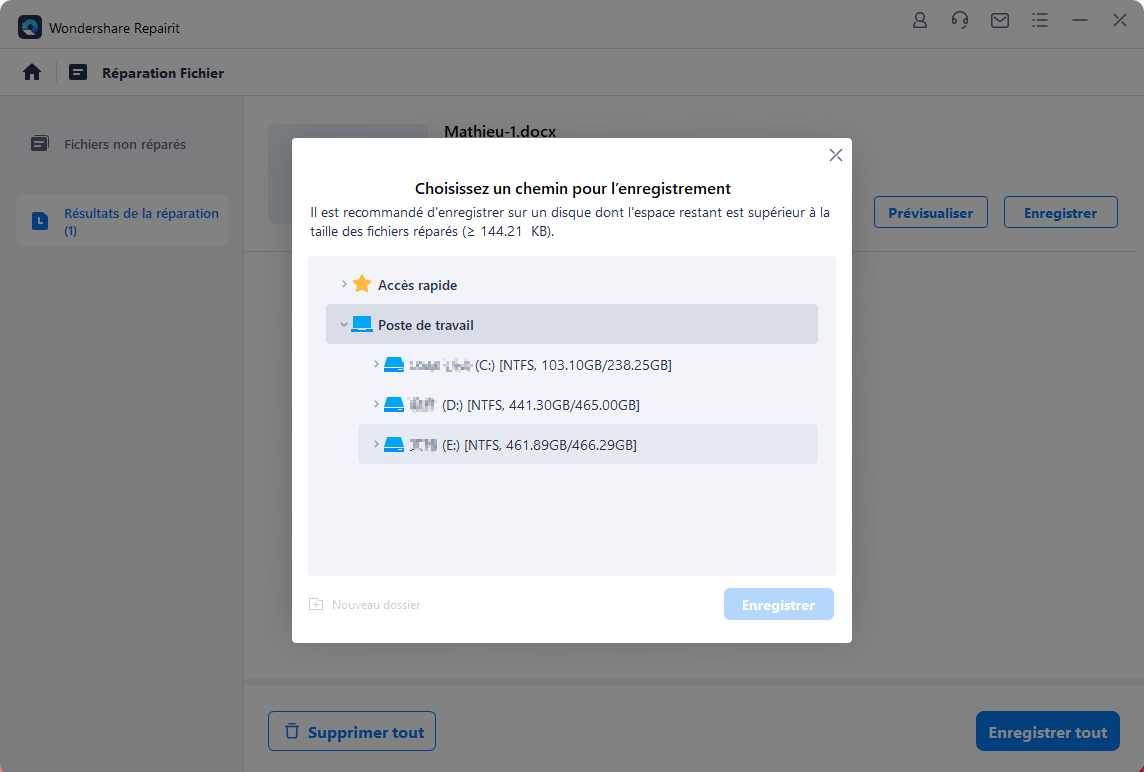
Solution 2 : Utiliser l'utilitaire Ouvrir et réparer (Word, Excel et PowerPoint)
Si vous avez affaire à des fichiers Microsoft Office corrompus (Word, Excel ou PowerPoint) après un processus de récupération de données, vous pouvez tirer parti de l'utilitaire intégré Ouvrir et réparer. Cet outil pratique est spécialement conçu pour réparer les documents Office endommagés ou corrompus, ce qui en fait une solution idéale pour résoudre les problèmes de corruption de fichiers survenant au cours du processus de récupération.
Voici comment l'utiliser :
Étape 1: Ouvrez l'application Office correspondante (Word, Excel ou PowerPoint) sur votre ordinateur. Par exemple, nous utilisons MS Word comme référence.
Étape 2: Cliquez sur le menu "Fichier" et sélectionnez "Ouvrir". Dans la boîte de dialogue Ouvrir, naviguez jusqu'à l'emplacement où votre fichier corrompu est stocké.
Étape 3: Cliquez sur la petite flèche à côté de "Ouvrir" et choisissez l'option "Ouvrir et réparer" dans le menu déroulant.
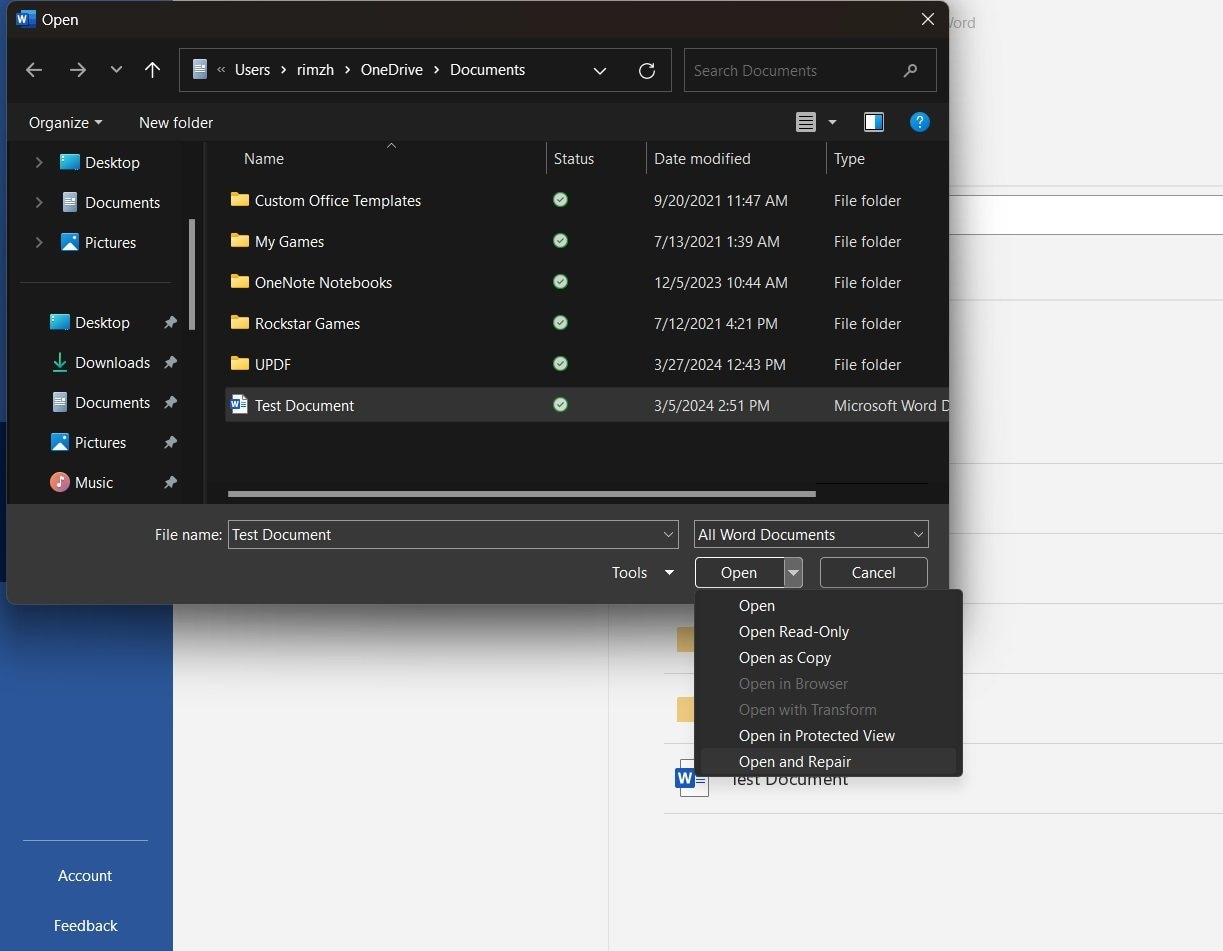
Étape 4: Si le fichier est corrompu ou endommagé, une invite apparaît pour vous demander si vous souhaitez essayer de récupérer le contenu du fichier sélectionné. L'utilitaire Ouvrir et réparer tentera de réparer le fichier et de récupérer son contenu.
Si la réparation est réussie, vous pouvez enregistrer le fichier réparé dans un nouvel emplacement ou continuer à travailler avec lui.
Solution 3 : Exécuter un scan SFC pour réparer les fichiers récupérés corrompus
Si vous rencontrez des problèmes de corruption de fichiers après avoir récupéré des données sur un système d'exploitation Windows, l'exécution d'une analyse SFC (System File Checker) peut vous aider à détecter et à réparer les fichiers système corrompus susceptibles de contribuer au problème.
Voici comment lancer une analyse SFC sous Windows :
Étape 1: Appuyez sur la touche Windows + R pour ouvrir la boîte de dialogue Exécuter. Tapez "cmd" et appuyez sur Ctrl + Shift + Enter pour ouvrir une fenêtre d'invite de commande élevée.
Étape 2: Dans la fenêtre de l'Invite de commande, tapez la commande suivante et appuyez sur Entrée :
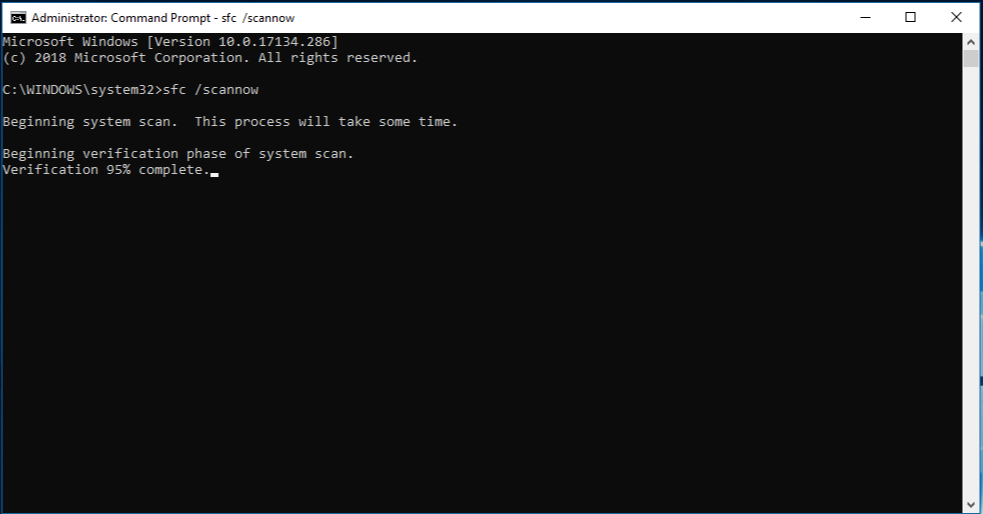
sfc /scannow
L'utilitaire System File Checker commencera à analyser vos fichiers système à la recherche d'éventuels problèmes de corruption ou d'intégrité. Si des fichiers corrompus sont trouvés, l'utilitaire SFC tentera de les réparer automatiquement.
Étape 3: Une fois l'analyse terminée, redémarrez votre ordinateur et vérifiez si le problème de corruption de fichier a été résolu.
Solution 4 : Utiliser VLC pour réparer les fichiers vidéo corrompus après la récupération
Si vous avez affaire à des fichiers vidéo corrompus après un processus de récupération de données, vous pouvez essayer d'utiliser le lecteur multimédia VLC pour les réparer. VLC dispose d'un outil de réparation intégré qui peut corriger certains types de corruption de fichiers vidéo.
Voici comment l'utiliser :
Étape 1: Lancez VLC et cliquez sur le menu "Média", puis sélectionnez "Ouvrir un fichier". Dans la boîte de dialogue Ouvrir un fichier, naviguez jusqu'à l'emplacement où est stocké votre fichier vidéo corrompu et sélectionnez-le. Cliquez sur le bouton "Ouvrir" et VLC tentera de lire le fichier vidéo.
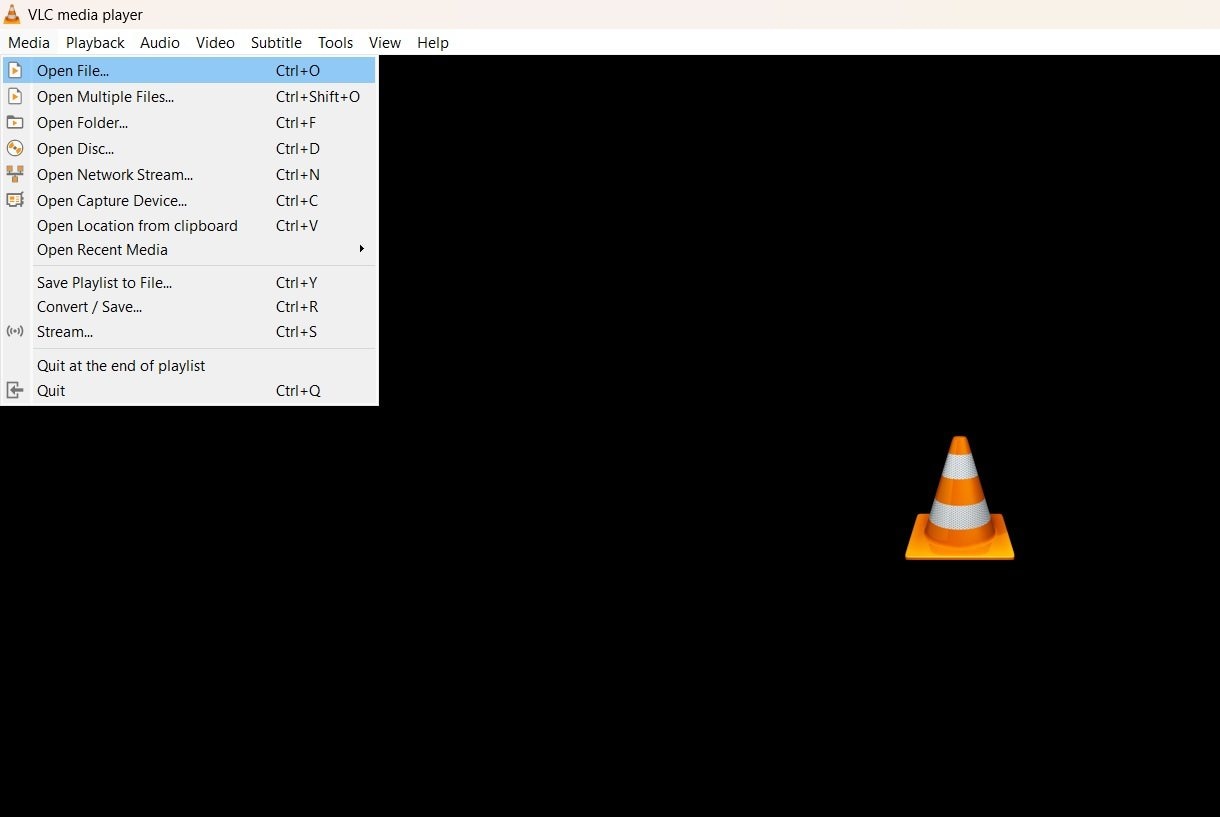
Étape 2: Cliquez sur le menu "Outils" et sélectionnez "Préférences".
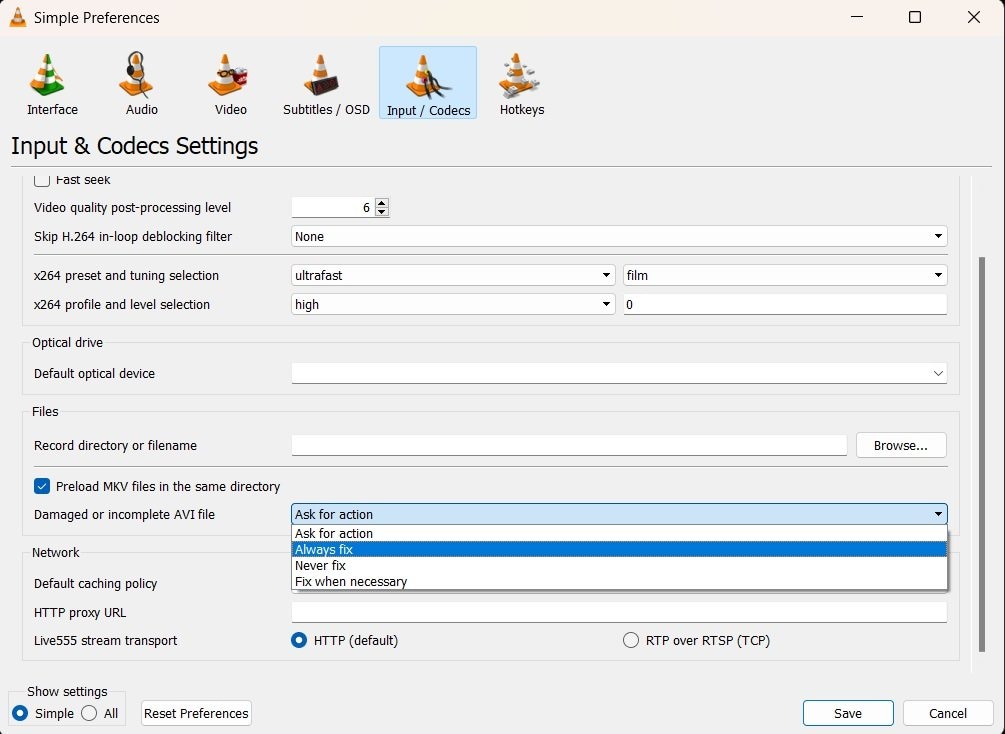
Étape 3: Dans la fenêtre Préférences, naviguez jusqu'à la section "Entrée / Codecs". Faites défiler vers le bas et recherchez l'option "Fichier AVI endommagé ou incomplet". Réglez cette option sur "Toujours fixer".
Solution 5 : Utiliser l'Utilitaire de disque (exclusivement pour macOS)
Si vous utilisez macOS et que vous êtes confronté à des fichiers corrompus après la récupération, vous pouvez essayer d'utiliser l'utilitaire de disque intégré pour réparer les fichiers corrompus ou endommagés. L'Utilitaire de disque est un utilitaire puissant qui permet d'effectuer diverses tâches liées au disque, notamment la vérification et la réparation des erreurs du système de fichiers. Voici comment l'utiliser :
Étape 1: Lancez l'Utilitaire de disque sur votre Mac (vous le trouverez dans le dossier Utilitaires du dossier Applications). Vous pouvez également effectuer une recherche rapide dans Spotlight pour ouvrir l'Utilitaire de disque sous macOS.
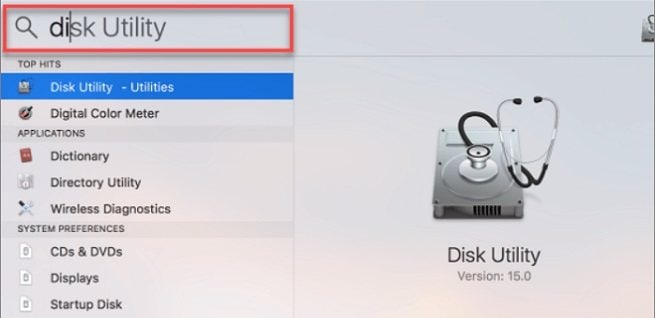
Étape 2: Dans la fenêtre Utilitaire de disque, sélectionnez le disque ou le volume contenant les fichiers corrompus dans le panneau de gauche. Cliquez sur le bouton "Premiers secours" dans la barre d'outils. L'Utilitaire de disque commence à vérifier le disque ou le volume sélectionné pour détecter d'éventuelles erreurs ou corruptions.
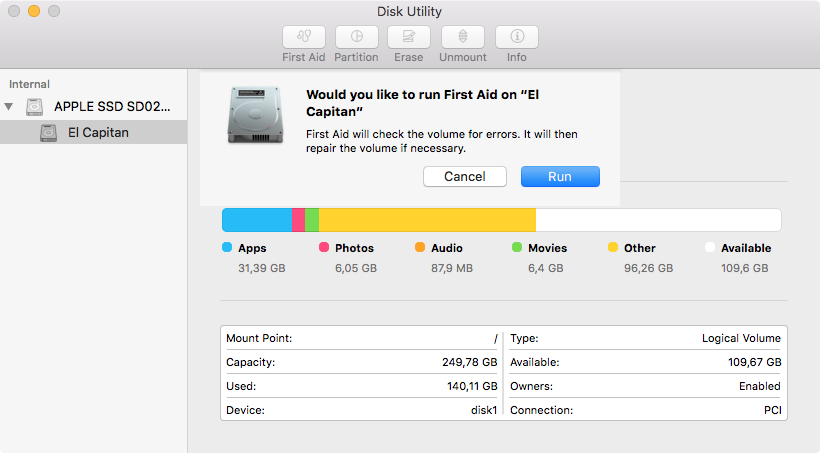
Étape 3: Si des problèmes sont détectés, l'Utilitaire de disque offre la possibilité de réparer le disque ou le volume. Cliquez sur le bouton "Réparer le disque" ou "Réparer le volume" pour lancer le processus de réparation.
Étape 4: L'Utilitaire de disque tentera de réparer toutes les erreurs ou corruptions du système de fichiers sur le disque ou le volume sélectionné. Une fois le processus de réparation terminé, vérifiez si les fichiers corrompus sont désormais accessibles et lisibles.
Partie 3 : Conseils pour éviter la corruption des fichiers après la récupération
Bien que les solutions fournies dans la partie 2 puissent vous aider à résoudre le problème des fichiers corrompus après la récupération, il est toujours préférable d'éviter la corruption des fichiers en premier lieu. Voici quelques conseils pour minimiser le risque de corruption des fichiers pendant et après le processus de récupération des données :
- Utilisez un logiciel de récupération de données fiable et réputé : Choisissez des outils de récupération de données fiables et bien évalués provenant d'entreprises réputées. Un logiciel fiable est moins susceptible de provoquer une corruption des fichiers au cours du processus de récupération.
- Effectuez une analyse complète du système : Avant de tenter de récupérer des données, effectuez une analyse complète du système pour vérifier s'il y a des erreurs de disque, des secteurs défectueux ou des corruptions du système de fichiers. Le fait de traiter ces problèmes à l'avance peut réduire les risques de corruption des fichiers lors de la récupération.
- Évitez d'interrompre le processus de récupération : Une fois le processus de récupération des données lancé, veillez à ce qu'il se déroule sans heurts et sans interruptions. L'interruption du processus peut entraîner des transferts de fichiers incomplets et une corruption potentielle.
- Effectuer des sauvegardes régulières : La mise en œuvre d'une routine de sauvegarde régulière peut minimiser la nécessité de récupérer les données et réduire le risque de corruption des fichiers. Les sauvegardes garantissent que vous disposez d'une copie sécurisée de vos données, qui peut être restaurée en cas de besoin.
En suivant ces mesures préventives, vous pouvez réduire considérablement les risques de rencontrer le problème des fichiers corrompus après la récupération et augmenter la probabilité de récupérer les données sans corruption.
-
Q : Tous les types de fichiers corrompus peuvent-ils être réparés après la récupération ?
-
Bien qu'il existe plusieurs outils et techniques pour réparer les fichiers corrompus après leur récupération, le taux de réussite dépend de l'étendue de la corruption et du type de fichier. Certains types de fichiers, comme les documents et les images, ont plus de chances d'être réparés que d'autres, comme les bases de données ou les fichiers multimédias complexes.
-
Q : Est-il possible de récupérer le fichier original si la version réparée n'est pas satisfaisante ?
-
Malheureusement, une fois qu'un fichier est réparé, la version corrompue d'origine est généralement écrasée ou supprimée. Il est toujours recommandé de créer une sauvegarde ou une copie du fichier corrompu avant de tenter un processus de réparation, au cas où vous devriez essayer d'autres méthodes ou demander l'aide d'un professionnel.
-
Q : Est-il sûr d'utiliser des outils de réparation tiers tels que Wondershare Repairit ?
-
Les outils de réparation tiers réputés tels que Wondershare Repairit sont généralement sûrs, car ils sont conçus spécifiquement pour réparer les fichiers corrompus. Toutefois, il est toujours recommandé de télécharger ces outils à partir de sources fiables et de suivre les meilleures pratiques pour l'installation et l'utilisation des logiciels.
 100% sécurité pour le téléchargement gratuit
100% sécurité pour le téléchargement gratuit

